
Eine in meinen Seminaren immer öfter angetroffene Produktivitätsumgebung, die ich auch selbst sehr gerne Nutze, ist die Apple Welt und ihre Hauseigenen Tools. Abgesehen von ihrer optischen Schlichtheit überzeugen sie, mithilfe der iCloud, durch eine ausgereifte Synchronisierung und stellen somit eine stabile Plattform bereit um auf zugehörige Daten von allen Geräten zugreifen zu können.
Welche Tools also stellt Apple zur Verfügung und für welche teile von Getting Things Done können diese Genutzt werden?
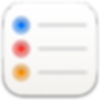
Apple Erinnerungen – Kontextlisten
Im Herz eines jeden GTD Systems ist ein guter Listenmanager.
Es ist schnell möglich neue Aktionen hinzuzufügen
Kann mit Apple Mail zusammen spielen
Man kann Listen gruppieren (z. B. habe ich eine "Einkaufgruppe" die aus weiteren Listen besteht wie z. B. Supermarkt, Drogeriemarkt, Baumarkt, …)
Sehr schlicht gehalten - sowohl optisch als auch technisch (in Bezug auf Ressourcenverbrauch)

Es gibt sogenannt "Intelligente Listen" (Heute, Alle, Geplant, Markiert, Zugewiesen) - diese kann man hier aber nach Bedarf ein- und ausblenden. Das ist für mich ein absoluter Pluspunkt bei so einem Tool, den mein System soll so sein, wie es mich optimal unterstützt.
Was ich auch ein nettes Feature ist, ich aber nur sehr sporadisch nutze, man kann sich an gewisse Aufgaben ortsabhängig erinnern lassen. (z. B. wenn ich bei den Eltern oder Freuden ankomme)
Mit der direkten Siri Integration ("Hey Siri, erinnere mich an ...") könnte man so auch gut "sammeln" - ich bevorzuge allerdings eine alternative App auf meinem Handy: Braintoss

Apple Kalender
Was hier wirklich einwandfrei funktioniert ist (wie in der gesamten Apple Produktpalette) die Integration von mehreren Konten (z. B. Apple, Google, Office365, …) - was für mich ein sehr entscheidender Faktor ist. Was ich nicht so toll finde, ist das dem Kalender jegliche direkte Integration von diversen Videokonferenztools fehlt und das Versenden solcher Termine dadurch einen anderen Workflow erfordert.

Apple Mail
Obwohl es bei Weiten nicht so viele Möglichkeiten wie die Werkzeuge der Konkurrenz bietet, bevorzuge ich trotzdem Apple Mail aus mehreren Gründen. Es ist schnell, schlicht, benötigt wenig Speicher und kann extrem gut mit vielen E-Mail-Konten umgehen (weit besser als viel der Konkurrenten auf dem Mac).
Ein paar Dinge, sind gut versteckt – zum Beispiel wie man die Schriftgröße der E-Mail im Posteingang vergrößert, aber das meiste, das man sucht, gibt es auch irgendwo.
Das Zusammenspiel mit den Übrigen Apple Tools ist natürlich hervorragend so kann man einfach E-Mails in den Listenmanager oder den Kalender ziehen, um eine neue Aufgabe oder Kalendereinträge zu erzeugen, die dann einen Link zu der original E-Mail beinhaltet.
Diese Links funktioniert auch noch, wenn die E-Mail anschließen in einem anderen Ordner verschoben oder archiviert wird. Anlagen kann man natürlich aus der E-Mail (oder auch die ganze E-Mail) direkt in den Finder ziehen und so in der iCloud ablegen.
So lässt sich Inbox-Zero wirklich erfolgreich realisieren.

Apple Notizen
Apple Notizen ist wunderbar geeignet um Notizen, Referenzmaterial und "Projekt Unterstützungsmaterial" anzulegen und zu speichern. Ausgezeichnet ist natürlich die gute Integration bei allen Apple Geräten, so kann man z. B. am iPad direkt mit dem Stift handschriftlich Notizen anlegen.

iCloud Drive
Apple hat natürlich iCloud Drive ausgezeichnet auf all seinen Geräten integriert und die Preise für den Service sind wirklich hervorragend. Wenn man über das Gratis Angebot von 5 GB hinaus muss, geht es bei 50 GB für nur € 0,99 los, was ich wirklich top finde. Die noch größeren Speicherpläne kann man sogar innerhalb der Apple Familie teilen – was auch wirklich toll ist.
Kurz erwähnt sei trotzdem das iCloud Drive nicht alles kann, was die Konkurrenz bietet.
Inbox Zero mit Apple – ein Workflow-Beispiel

Hinter diesen echten Screenshot von meinen eigenen aktuellen Apple Mail Posteingang, verstecken sich viele tausende E-Mails aus 5 E-Mail-Konten - aber sie liegen eben nicht im Posteingang.
Wie nutze ich also die Tools, um schnell mithilfe des GTD Entscheidungsbaumes meinen E-Maileingang zu verarbeiten und so leer zubekommen?
Wicht, ich fange immer einfach oben an und nehme mir eine E-Mail nach der anderen vor. Nichts geht zurück in den Eingang, wir wollen nur einmal über Dinge nachdenken. Also:
🚫 Die E-Mail erfordert keine Aktion
🗑 Müll → also sofort löschen:
Mit der Maus auf den Papierkorb in der Menüleiste
oder mit der Tastatur einfach ⌘ + ⌫
🗄 Referenzmaterial
Die ganze E-Mail aufheben? → entweder in einen Mailordner mit der Maus verschieben oder wenn man, wie ich, nur den Archivordner nutzt einfach die E-Mail archivieren:
Mit der Maus auf Archivieren in der Menüleiste klicken
oder den auf der Tastatur ⌃ + ⌘ + A
Nur eine Anlage speichern? → iCloud mit Drag'n'Drop (man kann übrigens auch ganz E-Mails mit Drag‘n‘Drop in die iCloud ablegen)
♻️ Wiedervorlage → Drag'n'Drop in Erinnerungen und dann die E-Mail Archivieren (siehe oben: ⌃ + ⌘ + A)
✅ Die E-Mail erfordert eine Aktion
⏱ Schnell zu erledigen? → Erledigen, danach die E-Mail Archivieren oder Löschen
👥 Delegieren? → E-Mail Weiterleiten, Drag'n'Drop in Apple Erinnerungen, entsprechend Umbenennen und dann die E-Mail Archivieren (siehe oben: ⌃ + ⌘ + A)
📝 Auf später Verschieben? → zwei Möglichkeiten:
Drag'n'Drop in Apple Erinnerungen, entsprechend Umbenennen und dann die E-Mail Archivieren (siehe oben: ⌃ + ⌘ + A)
Drag'n'Drop in den Apple Kalender, entsprechend Umbenennen und dann Archivieren (siehe oben: ⌃ + ⌘ + A)
Visuelles Beispiel, so sieht z. B. das Drag‘n‘Drop einer E-Mail in Apple Erinnerungen aus:
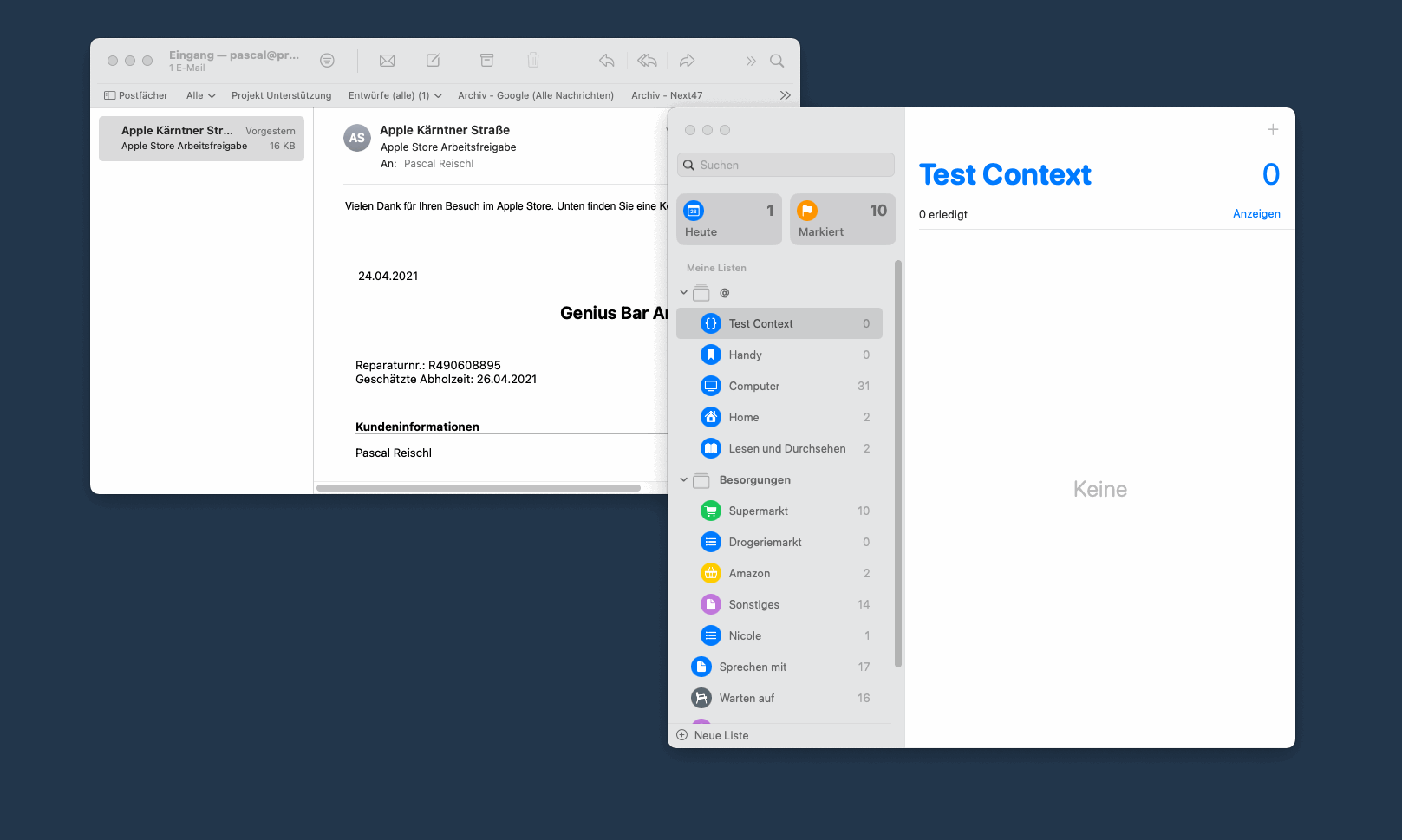
So kann man wirklich zügig mithilfe des Getting Thing Done Entscheidungsbaumes und den Apple Tools seinen E-Maileingang auf null bringen und hat alle Entscheidungen, perfekt, in einem System geparkt, auf das man wirklich vertrauen kann.
Durch die Links in Apple Erinnerungen und dem Apple Kalender, die direkt die original E-Mails öffnen, kann man mit einem klick direkt da loslegen, wo man für die Aufgabe hin muss.
Das Zusammenspiel der Tools bietet viel Vorteile und unterstützt Produktivität optimal.
Viel Spas bei der Umsetzung!
